本文操作环境:Windows7系统,Microsoft Office Excel2010版本,Dell G3电脑。
excel单元格解锁的方法:
1、锁定的单元格,在单元格保护之后,更改内容会出现下图提示,而无法修改。
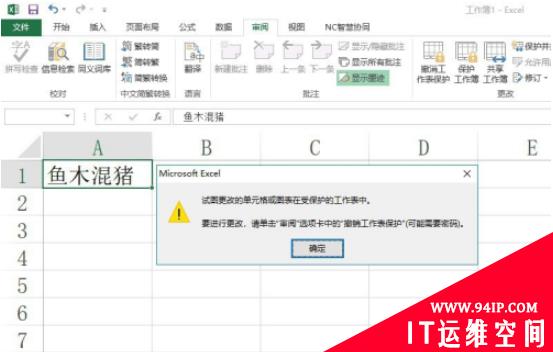
2、要解除锁定,首先点击“审阅”中的“撤销单元格保护“,如下图所示。
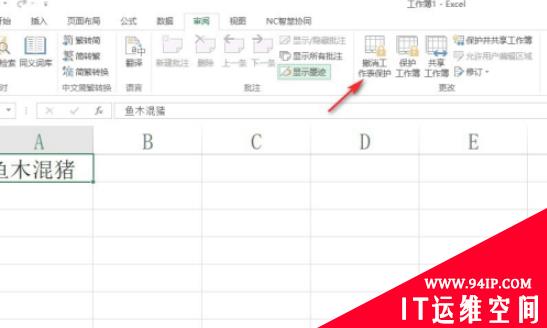
3、然后选择单元格,按下Ctrl+1,在保护选项卡中取消勾选”锁定“,如下图所示。
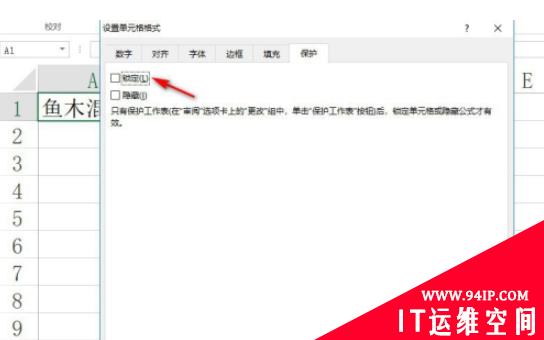
4、最后,重新保护工作表,如下图所示。
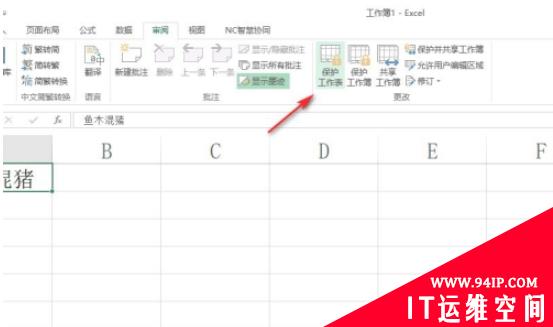
转载请注明:IT运维空间 » windows » excel单元格被锁定怎么解锁 excel单元格被锁定怎么解锁保护





















发表评论